 Здравствуйте.
Здравствуйте.
Почему «советы бывалого»? Просто мне довелось быть в двух ролях: как самому делать и представлять презентации, так и оценивать их (разумеется, не в роли простого слушателя :)).
Вообще, могу сразу сказать, что большинство оформляет презентацию, ориентируясь только на свои «нравится/не нравится». Между тем, есть еще некоторые важные «моменты», которые просто нельзя не учитывать! Вот о них я и хотел рассказать в этой статье…
Примечание:
- Во многих учебных заведениях, фирмах (если вы делаете презентацию по работе), есть свои правила оформления таких работ. Я никак их не хочу подменить или трактовать иначе (лишь дополнить :)), в любом случае, всегда прав тот — кто будет оценивать вашу работу (т.е. прав всегда покупатель, заказчик)!
- Кстати, у меня на блоге уже была статья с пошаговым созданием презентации: https://pcpro100.info/kak-sdelat-prezentatsiyu/. В ней я так же частично касался вопроса оформления (указал на главные ошибки).
Оформление презентации: ошибки и советы
1. Не сочетаемые цвета
На мой взгляд, это самое плохое, что только делают в презентациях. Посудите сами, как читать слайды презентации, если на них сливаются цвета? Да, конечно, на экране вашего компьютера — это может выглядеть не плохо, но на проекторе (или просто большем экране) — половина ваших цветов просто расплывется и будут блеклыми.
Например, не стоит использовать:
- Черный фон и на нем белый текст. Мало того, что контрастность в помещении не всегда позволяет четко передать фон и видеть хорошо текст, так еще и глаза довольно быстро устают при чтении такого текста. Кстати, парадокс, многие не переносят читать информацию с сайтов на которых черный фон, но делают такие презентации…;
- Не пытайтесь сделать из презентации радугу! Вполне хватит 2-3-4 цвета в оформлении, главное удачно подобрать цвета!
- Удачные цвета: черный (правда, при условии, что вы не будете заливать им все подряд. Так же имейте ввиду, что черный цвет немного мрачноват и не всегда подходит в контекст), бардовый, темно-синий (вообще, отдавайте преимущество темным ярким цветам — они все отлично смотрятся), темно-зеленый, коричневый, фиолетовый;
- Не удачные цвета: желтый, розовый, светло-голубой, золотой и т.д. В общем все то, что относится к светлым оттенкам — поверьте, когда вы будете смотреть на свою работу с расстояния нескольких метров, да если еще будет светлое помещение — видно вашу работу будет очень плохо!

Рис. 1. Варианты дизайна презентации: выбор цветов
Кстати, на рис. 1 приведено 4 разных дизайна презентации (с разными цветовыми оттенками). Самые удачные — это варианты 2 и 3, на 1 — будут быстро уставать глаза, а на 4 — никто не сможет прочитать текст…
2. Выбор шрифта: размер, написание, цвет
От выбора шрифта, его размера, цвета — зависит очень многое (про цвет рассказано в самом начале, здесь больше остановлюсь именно на шрифте)!
- Рекомендую выбирать самый обычный шрифт, например: Arial, Tahoma, Verdana (т.е. без засечек, разных разводов, «красивых» выкрутасов…). Дело в том, что если шрифт выбран слишком «аляпистый» — читать его неудобно, некоторые слова невидно и т.д. Плюс — если вашего нового шрифта не окажется на компьютере, на котором будет показываться презентация — могут появиться иероглифы (как с ними бороться, я приводил советы здесь: https://pcpro100.info/esli-vmesto-teksta-ieroglifyi/), либо ПК подберет другой шрифт и у вас все «съедет». Поэтому рекомендую выбирать популярные шрифты, которые есть у всех и которые удобно читать (прим.: Arial, Tahoma, Verdana).
- Выбирайте оптимальный размер шрифта. Например: 24–54 пункта для заголовков, 18–36 пунктов для обычного текста (опять же — цифры примерные). Самое главное — не мельчите, лучше разместить меньше информации на слайде, но так, чтобы ее было удобно прочесть (до разумного предела, конечно :));
- Курсив, подчеркивание, выделение текста и пр. — не рекомендую частить с этим. На мой взгляд, этим стоит выделять некоторые слова в тексте, заголовки. Сам же текст лучше оставить обычным шрифтом.
- На всех листах презентации основной текст необходимо делать одинаковым — т.е. если выбрали Verdana — то и используйте его во всей презентации. Тогда не получится такого, что один лист хорошо читаем, а другой — никто не может разобрать (как говориться «no comment»)…

Рис. 2. Пример разных шрифтов: Monotype Corsiva (1 на скрине) VS Arial (2 на скрине).
На рис. 2 представлен очень показательный пример: 1 — использован шрифт Monotype Corsiva, на 2 — Arial. Как видно, при попытки читать текст шрифта Monotype Corsiva (а тем более на удаление) — появляется дискомфорт, слова разбирать труднее, чем текст на Arial.
3. Пестрота разных слайдов
Не совсем понимаю, зачем оформлять каждую страницу слайда в разном дизайне: одна в голубом тоне, другая в «кровавом», третья в темном. Смысл? На мой взгляд, лучше подобрать один оптимальный дизайн, который и использовать на всех страницах презентации.
Дело в том, что перед презентацией, обычно, настраивают ее отображение, чтобы подобрать лучшую видимость для зала. Если у вас разная цветовая гамма, разные шрифты и оформление каждого слайда — то вы только и будете делать, что настраивать на каждом слайде отображение, вместо рассказа своего доклада (ну либо, многие не будут видеть, что отображается у вас на слайдах).
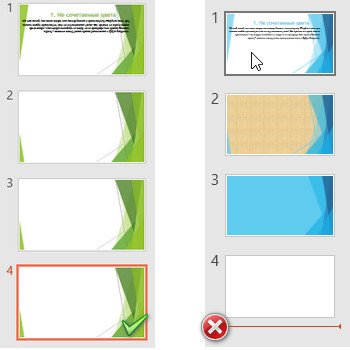
Рис. 3. Слайды с разным дизайном
4. Титульный лист и план — нужны ли они, зачем их делать
Многие, почему-то, не считают нужным подписывать свою работу и не делать титульный слайд. На мой взгляд — это ошибка, даже если это явно и не требуют. Просто представьте себя сами: откроете эту работу через год — и вы уже не вспомните даже тему этого доклада (что уж говорить об остальных)…
Не претендую на оригинальность, но хотя бы такой слайд (как на рис. 4 ниже) сделает вашу работу намного лучше.

Рис. 4. Титульный лист (пример)
Могу ошибаться (так как давно уже этим не «промышляю» :)), но по ГОСТУ (на титульном листе) должно быть указано следующее:
- организация (например, учебное заведение);
- название презентации;
- фамилия и инициалы автора;
- фамилия и инициалы преподавателя/руководителя;
- контактные данные (сайт, телефон и пр.);
- год, город.
То же самое относится и к плану презентации: если его нет — то слушатели даже не могут понять сразу о чем вы будете говорить. Другое дело, если есть краткое содержание и можно уже на первой минуте понять о чем данная работа.

Рис. 5. План презентации (пример)
В общем, на этом о титульном листе и плане — заканчиваю. Они просто нужны, и все тут!
5. Правильно-ли вставлена графика (картинки, диаграммы, таблицы и пр.)
Вообще, рисунки, диаграммы и прочая графика может существенно облегчить пояснение вашей темы и более наглядно представить вашу работу. Другое дело, что некоторые чересчур этим злоупотребляют…
На мой взгляд здесь все просто, пару правил:
- не вставлять картинки, только для того, чтобы они были. Каждая картинка должна что-то иллюстрировать, объяснять и показывать слушателю (все остальное — можете не вставлять в вашу работу);
- не использовать картинку в качестве фона к тексту (очень сложно подобрать цветовую гамму текста, если картинка разнородна, да и читается такой текст хуже);
- к каждой иллюстрации крайне желательно привести пояснительный текст: либо под ней, либо сбоку;
- если используете график или диаграмму: подпишите все оси, точки и пр. элементы на схеме, чтобы с первого взгляда было понятно, где и что отображено.

Рис. 6. Пример: как правильно вставить описание к картинке
6. Звук и видео в презентации
Вообще, я некоторый противник звукового сопровождения презентации: гораздо интереснее слушать живого человека (а не фонограмму). Некоторые предпочитают использовать фоновую музыку: с одной стороны — это хорошо (если она в тему), с другой — если зал большой, то довольно сложно выбрать оптимальную громкость: те кто близко будут слушать слишком громко, кто далеко — тихо…
Тем не менее, в презентациях, иногда, встречаются такие темы, где без звука вообще никак… Например, нужно привести звучание при поломке чего-нибудь — текстом это не покажешь! То же самое относится и к видео.
Важно!
(Прим.: для тех, кто будет представлять презентацию не со своего компьютера)
1) В теле презентации не всегда сохранятся ваши видео и звуковые файлы (зависит от программы, в которой делаете презентацию). Может так получиться, что когда вы откроете файл презентации на другом компьютере — ни звук, ни видео вы не увидите. Поэтому совет: скопируйте свои видео- и аудио-файлы вместе с файлом самой презентации на флешку (в облако :)).
2) Так же хочу отметить важность кодеков. На компьютере, на котором вы будете представлять свою презентацию — может не быть тех кодеков, которые нужны ля воспроизведения вашего видео. Рекомендую с собой взять так же и видео- и аудио-кодеки. О них, кстати, у меня на блоге есть заметка: https://pcpro100.info/luchshie-kodeki-dlya-video-i-audio-na-windows-7-8/.
7. Анимация (пару слов)
Анимация — это какой-нибудь интересный переход между слайдами (выцветание, сдвиг, появление, панорама и другие), или, например, интересное представление картинки: она может покачиваться, дрожать (всячески привлекать внимание) и т.д.

Рис. 7. Анимация — крутящаяся картинка (см. рис. 6 для полноты «картины»).
В этом нет ничего плохого, использование анимации может «оживить» презентацию. Единственный момент: некоторые используют ее уж очень часто, буквально каждый слайд «пропитан» анимацией…
PS
На сим заканчиваю. Продолжение следует…
Кстати, в очередной раз дам один небольшой совет — не откладывайте никогда создание презентации на последний день. Лучше сделать ее заранее!
Удачи!
Оцените статью:
(28 голосов, среднее: 4.1 из 5)
Поделитесь с друзьями!

 Здравствуйте.
Здравствуйте.

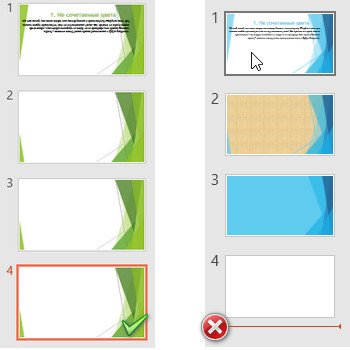




2 комментария